CAD中如何使用快速选择命令
1、首先我们先打开一份CAD图纸,建议以园林绿化施工图纸为例,我们计算苗木工程量时,用起来非常方便。
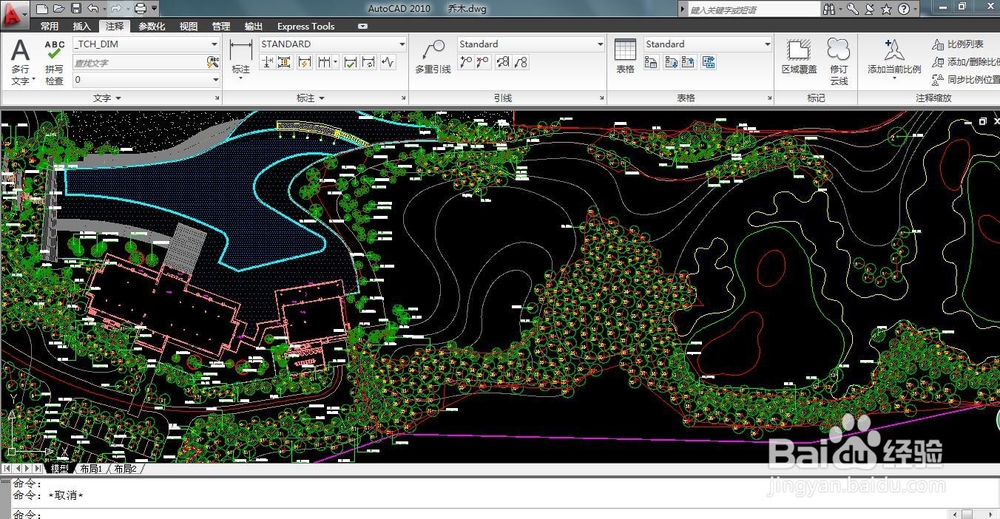
1、先采用“CTRL+1”命令,桌面上就会弹出一个对话框,“快速选择”按钮位于右上角。
如下截图所示
(注:再次同时按“CTRL+1”命令,可以关闭对话框)
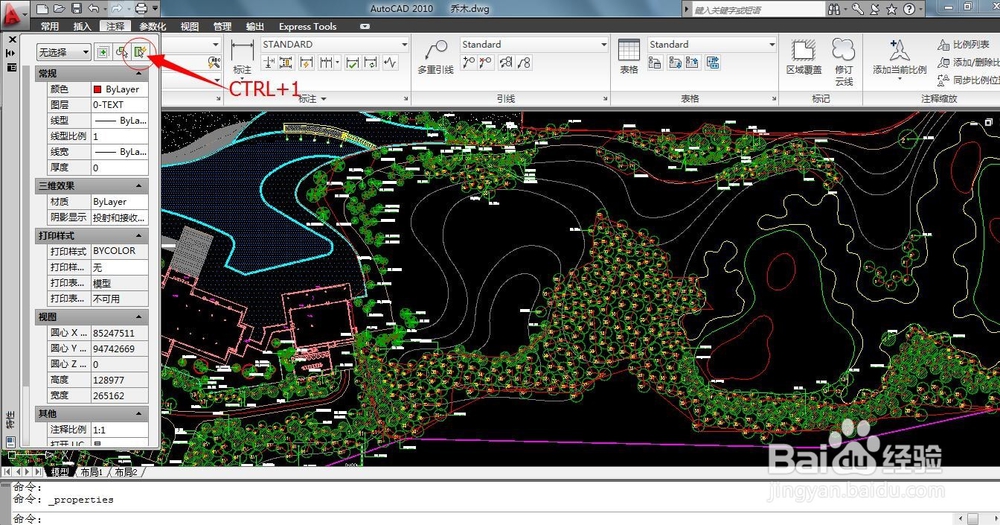
2、我们还可以在命令栏输入“QSELECT+ENTER”,也可以弹出快速选择的对话框。
需要注意的是有的电脑可以输入“QSE”简称就可以了,但是我们很多是盗版软件或是试用软件,最好还是记全称靠谱。
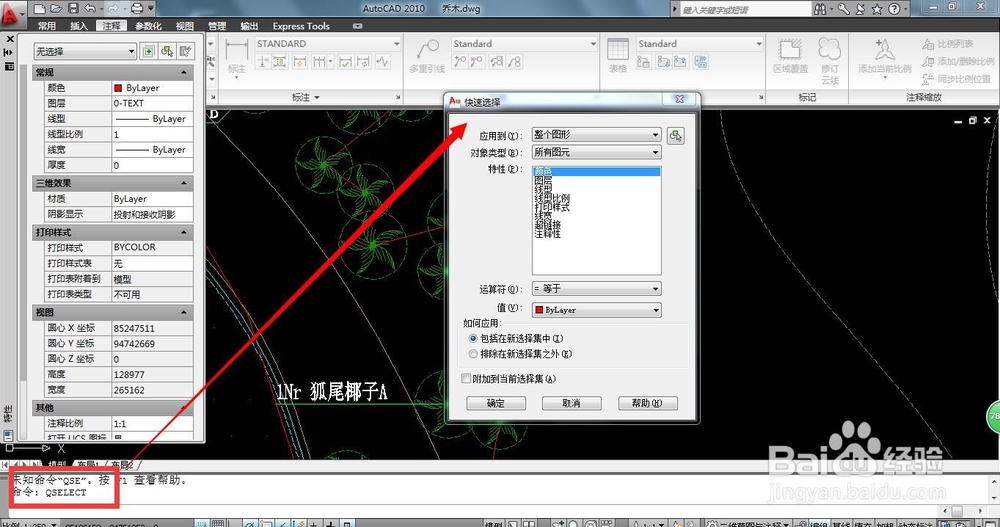
1、单击“快速选择”命令,随即弹出快速选择的对话框

2、我们的CAD文件中,通常都是创建的一个一个块,按照我们的苗木名称命名。如果图纸中没有详细标注的时候,我们需要先知道对应“块”的名称,便于我们完成后续工作。
方法非常简单,直接单击“块”,在“块”被选中的情况下,在旁边的对话框中可以直接找到块名称。
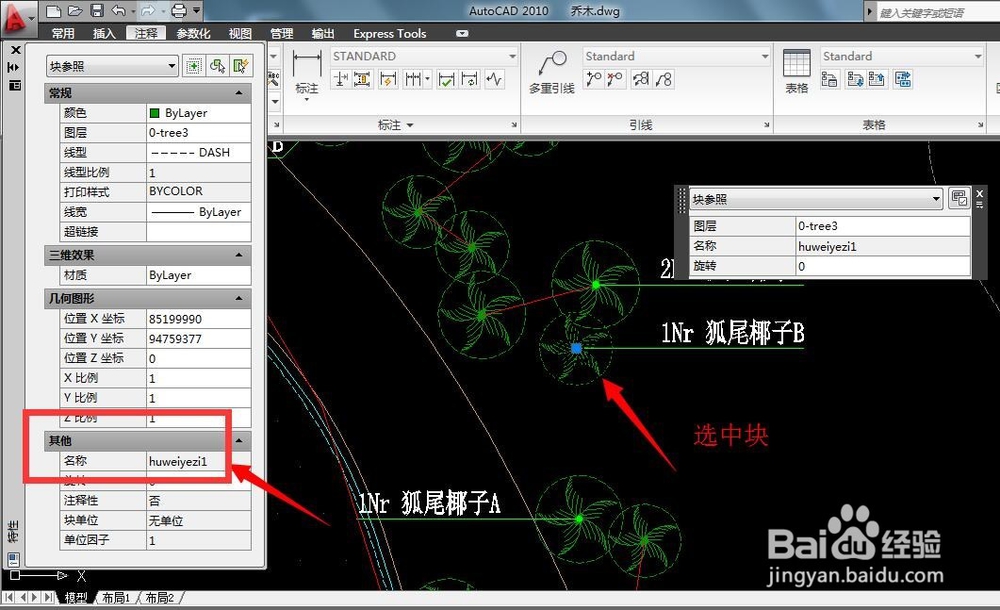
3、接下来,我们都在“快速选择”对话框中操作:
1、我们首先选择“对象类型”旁边的下拉三角,找到“块参照”命令
2、接着在“特性”选项框中选择“名称”
3、然后在“运算符”对话框中选择“=等于”
4、最后在“值”对话框中选择我们要选择的名称
最后单击确定即可

4、确定后,在命令栏中会显示出我们已经选中的数量
另外,在正文中被选中的块也会被带上蓝色的小方块
放大图形,我们会明显看出块呈虚线形式,这就表示已经被选中了
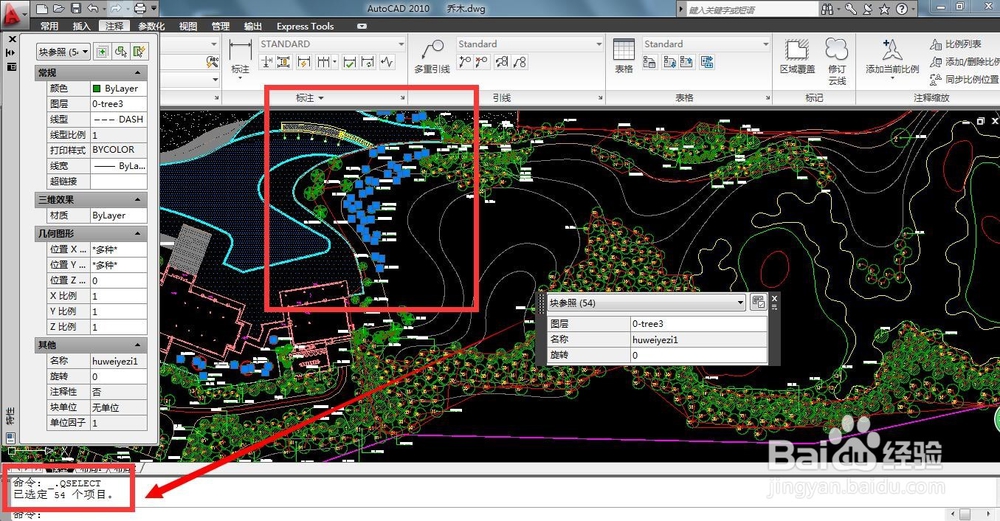
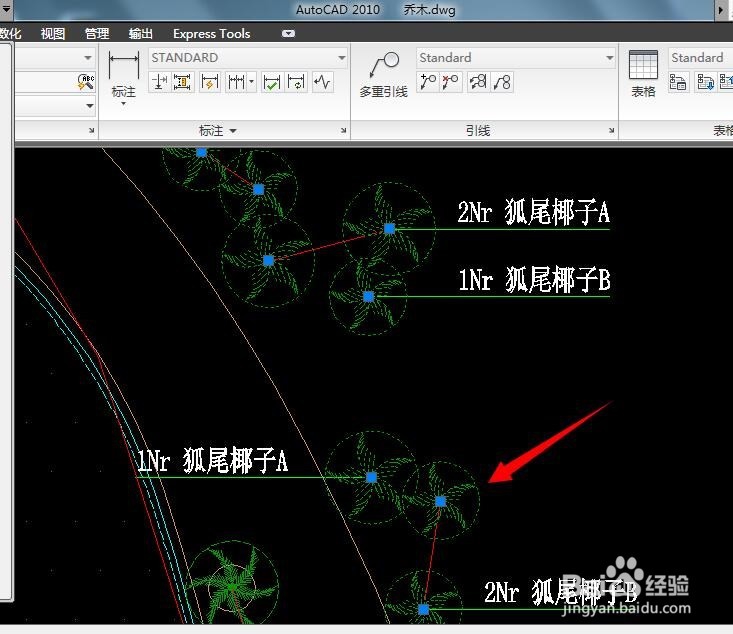
声明:本网站引用、摘录或转载内容仅供网站访问者交流或参考,不代表本站立场,如存在版权或非法内容,请联系站长删除,联系邮箱:site.kefu@qq.com。
阅读量:181
阅读量:32
阅读量:125
阅读量:150
阅读量:170